Hur man beskär GIF snabbt med de 4 GIF Croppers
Att ändra storleken på en GIF är en enkel uppgift om du använder den bästa lösningen beskära en GIF. Men inte alla GIF-redigerare tillhandahåller en professionell och praktisk lösning för att beskära. Allt du behöver veta om croppers för GIF finns här i det här inlägget. För att ge dig alla de bästa alternativen du kan använda, läs detaljerna nedan och kolla in de fyra otroliga croppers du kan använda för att ändra storleken på din GIF.

Del 1. Hur man beskär GIF-filer på Windows och Mac
Sätt 1. Använd Video Converter Ultimate – Bästa GIF Cropper
Det är ett professionellt verktyg som endast tillhandahåller spetskompetens till sina användare oavsett vad deras problem är. FVC Video Converter Ultimate, gå redan med för att redigera GIF:er genom att klippa, trimma, beskära eller till och med skapa en personlig GIF. Det här verktyget är inte bara bra på GIF, utan du kan också konvertera GIF till MOV, AVI, MP4, MKV, WMV och till 200+ format till. Förutom det är processen som detta verktyg tillhandahåller mycket annorlunda än det andra verktyget eftersom det stöder blixtsnabb bearbetning för att snabbt importera och exportera filen. Dessutom måste detta verktyg lösa ett antal problem när det gäller redigering av GIF-filer. Så det är enkelt att låta detta verktyg hantera beskärning. Vill du lära dig hur man beskär en GIF? I så fall kommer följande detaljer att visa en snabb handledning om hur du gör det snabbt.

FVC Video Converter Ultimate
5 689 200+ nedladdningar- En professionell och mycket pålitlig GIF-beskärare finns tillgänglig på Windows och Mac.
- Den stöder konvertering av GIF till MP4, MOV, WMV, MKV och 200+ format.
- Ytterligare avancerade funktioner är tillgängliga för att hjälpa dig att skapa GIF, snabba upp eller sakta ner, etc.
- Det är säkert från alla typer av virus.
- Den ultrasnabba exportprocessen hjälper dig att förbereda den beskurna GIF-filen på nolltid.
Gratis nedladdningFör Windows 7 eller senareSäker nedladdning
Gratis nedladdningFör MacOS 10.7 eller senareSäker nedladdning
Steg 1. Ladda ner beskäraren på din enhet genom att klicka på nedladdningsknappen nedan. Därefter installerar du programvaran och trycker på Starta nu för att gå vidare till nästa steg.
Steg 2. När den är öppen klickar du på Verktygslåda och leta efter Video Cropper överst i gränssnittet.
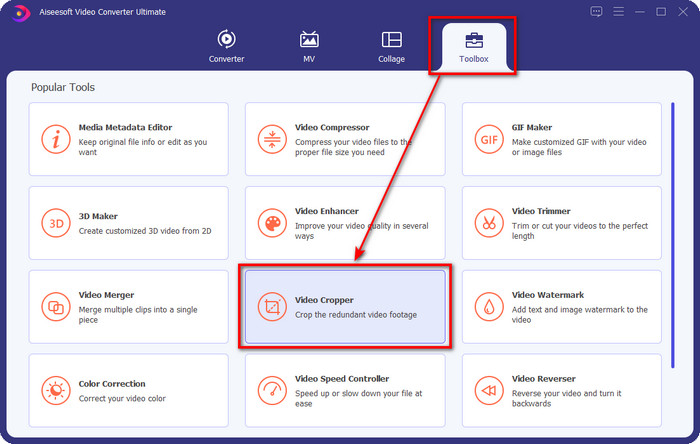
Steg 3. Ett nytt gränssnitt visas, klicka på + knapp; en mapp kommer att visa var du kan bläddra i din GIF, klicka på den och tryck Öppna att fortsätta.
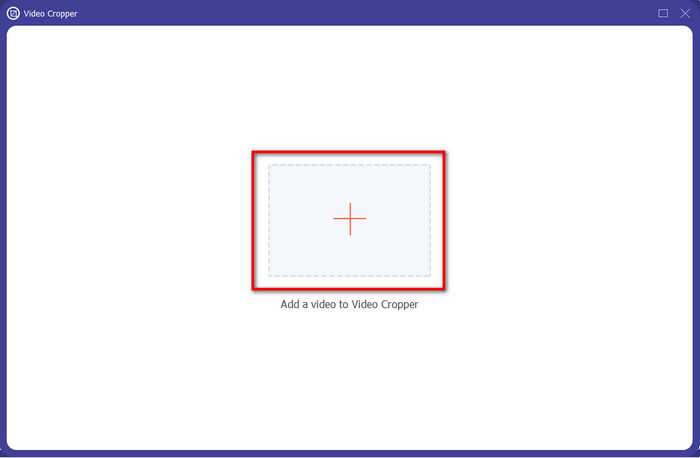
Steg 4. Klicka på Skära alternativet (saxikon) och sedan visas ett nytt gränssnitt på skärmen där du kan beskära GIF:en och justera bildförhållande enligt dina önskemål genom att dra de små prickarna fritt.
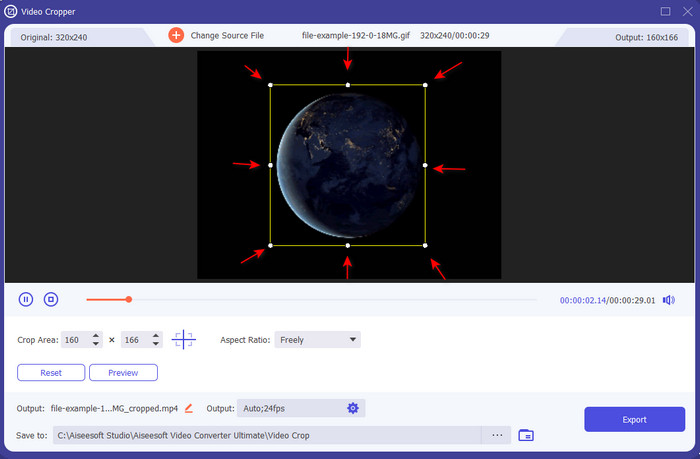
Steg 5. Efter justeringen kan du trycka på Exportera för att spara och ladda ner den beskurna GIF-filen på din enhet; voila, hur enkelt som helst, du har nu beskära din GIF.
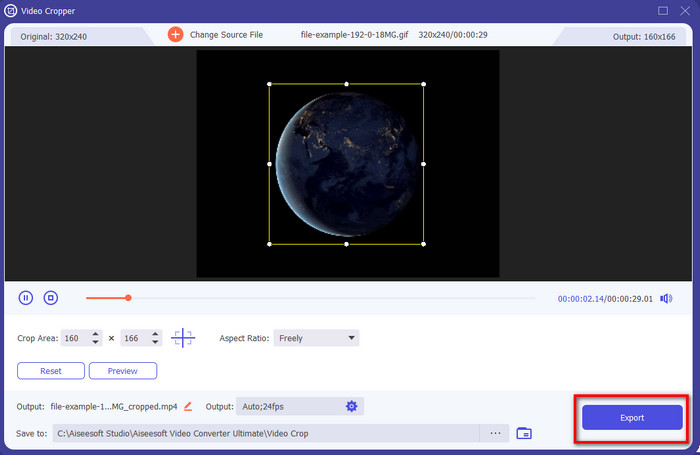
Sätt 2. Använd Photoshop
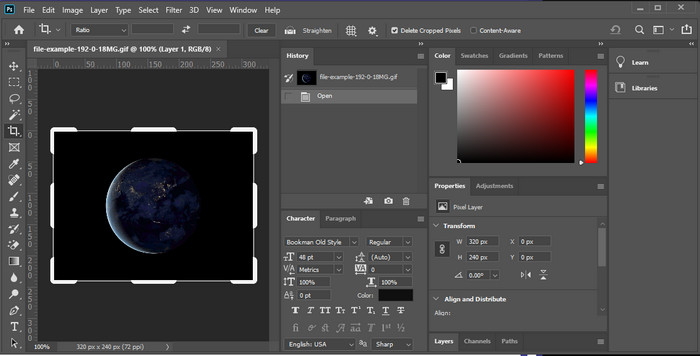
Photoshop är ett professionellt verktyg som stöder tung redigering av varje bild du infogar, till exempel GIF. Det här verktyget har redan hjälpt miljontals erfarna användare att göra komplicerade redigeringar av sina bilder. Men på grund av tunga redigeringsfunktioner stöder detta verktyg att det blev tekniskt för en ny redigerare att förstå dess funktioner, särskilt om du inte har erfarenhet av redigering. Även om det kan vara din beskärare, är det fortfarande för mycket för att göra ett enkelt jobb. Men om du letar efter hur man beskär en GIF i Photoshop, följ detaljerna och kunskapen.
Steg 1. Ladda ner och starta Photoshop på skrivbordet.
Steg 2. Klick Fil, sök i GIF-filen och tryck på Öppna. Tryck C på tangentbordet, justera sedan storleken, tryck på Stiga på, att fortsätta.
Steg 3. Exportera den slutliga utgången genom att klicka Spara under Fil.
Del 2. Hur man beskär GIF-filer online
Sätt 1. Använd Ezgif
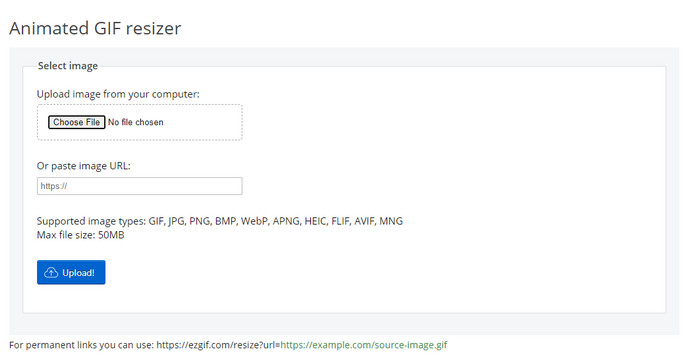
Om du behöver en cropper på din GIF online måste du redan veta det Ezgif är ett val. Det är inte nytt för oss att denna GIF-redigerare online finns på listan eftersom den är känd för sina redigeringsmöjligheter. Till skillnad från de nämnda beskärarna är det gratis att använda, och det krävs inte längre nedladdning. Den totala upplevelsen är ganska bra, men det är inte den bästa upplevelsen vi möter på grund av annonserna som gör detta onlineverktyg hemskt. Dessutom, om du beskär animerad GIF här, förvänta dig att du kommer att behöva tålamod eftersom uppladdning och nedladdning av GIF kommer att ta lite tid.
Steg 1. Öppna din webbläsare och sök på Ezgif.
Steg 2. Gå till Beskära, Tryck Välj FIL, leta reda på filen i din mapp och tryck Ladda upp.
Steg 3. Dra ram prickar enligt dina önskemål och tryck Beskära bild att fortsätta.
Sätt 2. iLoveIMG
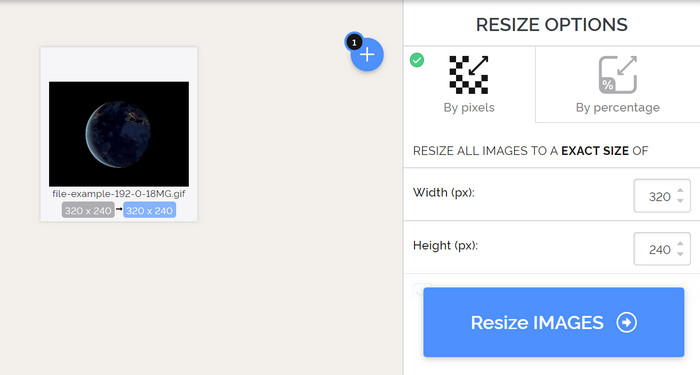
Lär dig hur du beskär GIF-filer online med iLoveIMG. Det här verktyget tillhandahåller funktioner som hjälper dig att beskära, ändra storlek, komprimera och mer till din bild. Dessutom är det bättre att ladda upp och ladda ner filen här än Ezgif eftersom det inte skulle ta mycket tid att ladda. Anta att du inte skulle vilja ladda ner en cropper på ditt skrivbord, då är det här verktyget ett val som det första onlineverktyget som nämndes. Men förvänta dig att vissa annonser i gränssnittet kan vara lite irriterande.
Steg 1. Öppna din sökmotor och leta efter iLoveIMG och klicka Beskära bild.
Steg 2. Tryck Välj Bild och bläddra i GIF-filen. Justera ramförhållande efter dina behov och tryck Beskära bild.
Steg 3. Vänta tills beskärningsprocessen är slut och ladda sedan ner den.
Del 3. Vanliga frågor om GIF-beskärning
Vilka kvalifikationer ska jag leta efter i en GIF-beskärare?
Det finns många kvalifikationer du måste tänka på när du väljer en GIF-beskärare, och den första av dem är kompatibiliteten för verktyget på dina plattformar. Se till att läsa artikelrecensionen om verktygen för att veta om de är tillgängliga på dina enheter. Därefter är det skadlig programvara, särskilt online eller nedladdningsbar; beskärning är en enkel uppgift, men se till att din beskärare är pålitlig. Slutligen bör beskäraren ha flera funktioner som du behöver för att avgöra om den beskurna storleken är rätt storlek. Dessa inkluderar beskärningsramen, förhandsgranskningsalternativ, längd och höjd med mera.
Är det säkert att använda en online GIF-beskärare?
Tja, det mesta GIF-beskärare online är säkra, men inte alla. Så, innan du kommer åt dem, se till att onlineverktyget är säkert att använda för att undvika oåterkalleliga skador på dina enheter.
Hur ställer jag in GIF som bakgrund?
Det finns många sätt att göra din GIF till en bakgrund på dina mobiltelefoner och skrivbord. Dessutom tillhandahåller vi ett bonusverktyg här för att hjälpa dig skapa en GIF genom sammanställning av bilder eller videor. Vad väntar du på? Klicka på den här länken för att lära dig hur du ställer in GIF som bakgrundsbild på din enhet.
Slutsats
Alla möjliga sätt att beskära GIF-bilder online eller offline finns här. Verktygen vi inkluderar i den här artikeln bevisar redan att det är enkelt att ändra storleken med hjälp av dem. Men om du behöver en professionell produktion och ett problemfritt verktyg, då FVC Video Converter Ultimate är ett utmärkt val. Det här verktyget skapar ett gap mellan en bra beskärare och den bästa. Så om du behöver beskära som ett proffs, är nedladdningsknappen tillgänglig nedan för att ladda ner verktyget.
Gratis nedladdningFör Windows 7 eller senareSäker nedladdning
Gratis nedladdningFör MacOS 10.7 eller senareSäker nedladdning



 Video Converter Ultimate
Video Converter Ultimate Skärminspelare
Skärminspelare


